win7系統視窗的預設大小無法修改怎麼解決?電腦在桌面開啟其他的程式之後,它的視窗就會顯示在桌面上。而視窗的顏色則是系統預設的顏色。有的小夥伴想要修改視窗顏色的時候出現了一些問題,我們來看看如何解決的方法吧。

1、如果我們的視窗顏色設定是如圖所示的灰色,無法點選。
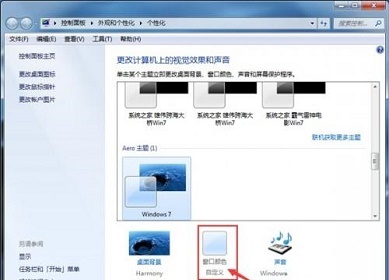
2、首先我們使用win r的快捷鍵開啟執行,輸入gpedit.msc。

3、根據圖中所示,依序點選使用者設定、管理範本和控制台。
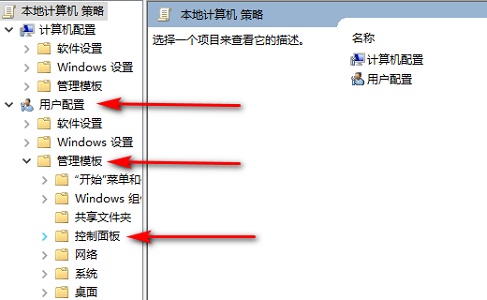
4、然後在個人化介面找到阻止更改視窗顏色和外觀,右鍵選擇編輯。

5、勾選左側的未設定或已停用。
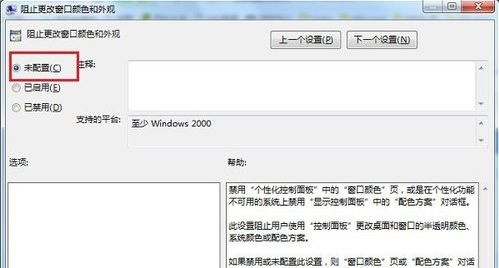
6、確定之後我們回到視窗設置,就可以使用了。
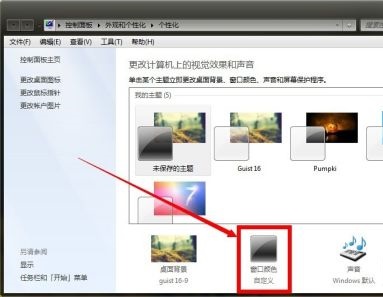 #
#
以上就是【win7系統視窗的預設大小無法修改怎麼解決-win7系統視窗的預設大小無法修改解決辦法】全部內容了,更多精彩教學盡在本站!
以上是win7系統視窗的預設大小無法修改怎麼解決的詳細內容。更多資訊請關注PHP中文網其他相關文章!




